Installer eForth sous Linux
publication: 30 novembre 2023 / mis à jour 30 novembre 2023
Prérequis
Vous devez disposer d’un système Linux opérationnel:
- installé sur un ordinateur utilisant Linux comme seul système d’exploitation;
- installé dans un environnement virtuel.
Si vous disposez seulement d’un ordinateur sous Windows 10 ou 11, vous pouvez installer Linux dans le sous-système WSL.
Le Sous-système Windows pour Linux permet aux développeurs d’exécuter un environnement GNU/Linux (et notamment la plupart des utilitaires, applications et outils en ligne de commande) directement sur Windows, sans modification et tout en évitant la surcharge d’une machine virtuelle traditionnelle ou d’une configuration à double démarrage.
L’intérêt d’une installation d’une distribution Linux dans WSL permet d’avoir à disposition une version Linux en mode commande en quelques secondes. Ici, Ubuntu est accessible depuis le système de fichiers Windows et se lance en un seul clic:
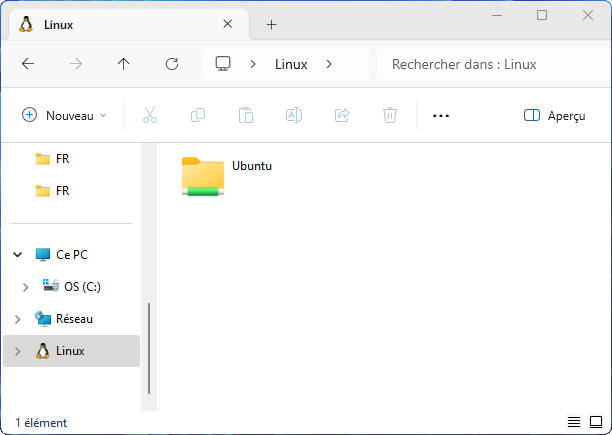
Toutes les instructions pour installer WSL2 puis la distribution Linux de votre choix sont disponibles ici:
https://learn.microsoft.com/fr-fr/windows/wsl/install
Par défaut, WSL2 propose d’installer la distribution Linux Ubuntu.
Installer eForth Linux sous Linux
Si vous lancez Ubuntu (ou toute autre version de Linux), vous vous retrouverez par défaut dans
votre répertoire utilisateur. On commence par accéder au dossier usr/bin:
cd /usr/bin
On va maintenant télécharger la version du fichier binaire de ueForth Linux:
- soit depuis la page d’accueil du site ESP32forth de Brad NELSON:
https://esp32forth.appspot.com/ESP32forth.html - soit depuis le dépôt de stockage eforth Google:
https://eforth.storage.googleapis.com/releases/archive.html
Dans la liste des fichiers proposés, copiez le lien web mentionnant linux:
https://eforth.storage.googleapis.com/releases/ueforth-7.0.7.15.linux
Sous Linux, tapez la commande wget:
sudo wget https://eforth.storage.googleapis.com/releases/ueforth-7.0.7.15.linux
Le téléchargement va déposer automatiquement le fichier dans le dossier usr/bin précédemment sélectionné. Si vous avez repris le lien ci-avant, vous vous retrouvez avec un fichier nommé ueforth-7.0.7.15.linux dans ce dossier.
On renomme ce fichier avec la commande mv:
sudo mv ueforth-7.0.7.15.linux ueforth
On vérifie que tout s’est bien déroulé avec une simple commande dir ue*.
On doit voir la présence de notre fichier ueforth.
Il nous reste une dernière manipulation à effectuer, rendre ce fichier exécutable par le système Linux:
sudo chmod 755 ueforth
Et c’est fini! eForth Linux est maintenant utilisable depuis n’importe quel répertoire Linux.
Lancer eForth Linux
Pour lancer eForth au démarrage de Linux: ueforth
eForth Linux démarre aussitôt:
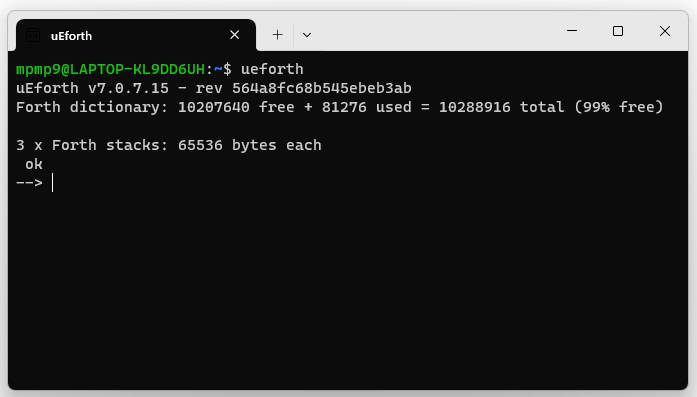
Vous pouvez maintenant tester eForth et programmer vos premières applications en langage FORTH.
ATTENTION: cette version eForth gère les entiers au format 64 bits. C’est facile à vérifier:
cell . \ display : 8
Soit une dimension de 8 octets pour les entiers. Cet avertissement est indispensable si vous reprenez du code FORTH écrit pour des versions 16 ou 32 bits.
Bonne programmation.
Legal: site web personnel sans commerce / personal site without seling
